สวัสดีครับเพื่อน ๆ ชาว Data Espresso ทุกคน วันนี้ผมจะพาทุกคนมารู้จักกับการเชื่อมต่อและใช้งาน API บน Make.com กันแบบเจาะลึกเลยทีเดียว! 🚀
หลายคนอาจจะสงสัยว่า “API คืออะไร? แล้วทำไมต้องใช้บน Make.com ด้วยล่ะ?” ไม่ต้องกังวลไปครับ เดี๋ยวผมจะอธิบายให้เข้าใจง่าย ๆ แบบ step-by-step เลย
API คืออะไร? ทำไมถึงสำคัญ
API หรือ Application Programming Interface เป็นเหมือนสะพานเชื่อมระหว่างแอพพลิเคชั่นต่าง ๆ ให้สามารถสื่อสารและแลกเปลี่ยนข้อมูลกันได้ครับ เปรียบเสมือนเป็นภาษากลางที่ทำให้แอพต่าง ๆ เข้าใจกันได้ 🌉
สำหรับ Make.com นั้น API มีความสำคัญมากเพราะช่วยให้เราสามารถเชื่อมต่อและใช้งานบริการต่าง ๆ ได้อย่างหลากหลาย ไม่ว่าจะเป็น Google Sheets, Dropbox, หรือแม้แต่ AI อย่าง ChatGPT ก็ตาม
💡 ในความเห็นของผม: API เป็นเหมือนกุญแจวิเศษที่ไขประตูสู่โลกของการ automation ครับ ยิ่งคุณรู้จักใช้ API เยอะเท่าไหร่ ความสามารถในการสร้าง workflow ที่ซับซ้อนและมีประสิทธิภาพก็จะยิ่งเพิ่มขึ้นเท่านั้น
เริ่มต้นใช้งาน API บน Make.com
ก่อนอื่น เรามาทำความรู้จักกับ Make.com กันก่อนดีกว่า Make.com (เดิมชื่อ Integromat) เป็นเครื่องมือที่ช่วยให้เราสร้าง automation workflow ได้โดยไม่ต้องเขียนโค้ดเลยครับ 🎉
ขั้นตอนการเชื่อมต่อ API แบบง่าย ๆ
- ลงทะเบียนและล็อกอินเข้า Make.com
- เลือก “Create a new scenario”
- เลือกแอพที่ต้องการเชื่อมต่อ เช่น Google Sheets
- คลิกที่ “Add a module” แล้วเลือกฟังก์ชันที่ต้องการ
- กรอก API Key หรือ OAuth ตามที่แอพนั้น ๆ ต้องการ
ง่ายใช่ไหมล่ะครับ? แต่เดี๋ยวก่อน! มีอีกเรื่องที่สำคัญมากคือการทำความเข้าใจเรื่อง API Key และ Authentication
API Key และ Authentication คืออะไร?
API Key เปรียบเสมือนรหัสผ่านพิเศษที่ใช้ในการเข้าถึง API ครับ ส่วน Authentication คือกระบวนการยืนยันตัวตนเพื่อให้แน่ใจว่าคุณมีสิทธิ์ใช้งาน API นั้น ๆ
🔑 Tips: อย่าลืมเก็บ API Key ไว้ให้ดี ๆ นะครับ เพราะมันเปรียบเสมือนกุญแจบ้านของคุณเลยล่ะ
ตัวอย่างการใช้งาน API แบบง่าย ๆ
ลองมาดูตัวอย่างการใช้งาน API กับ Google Sheets กันครับ
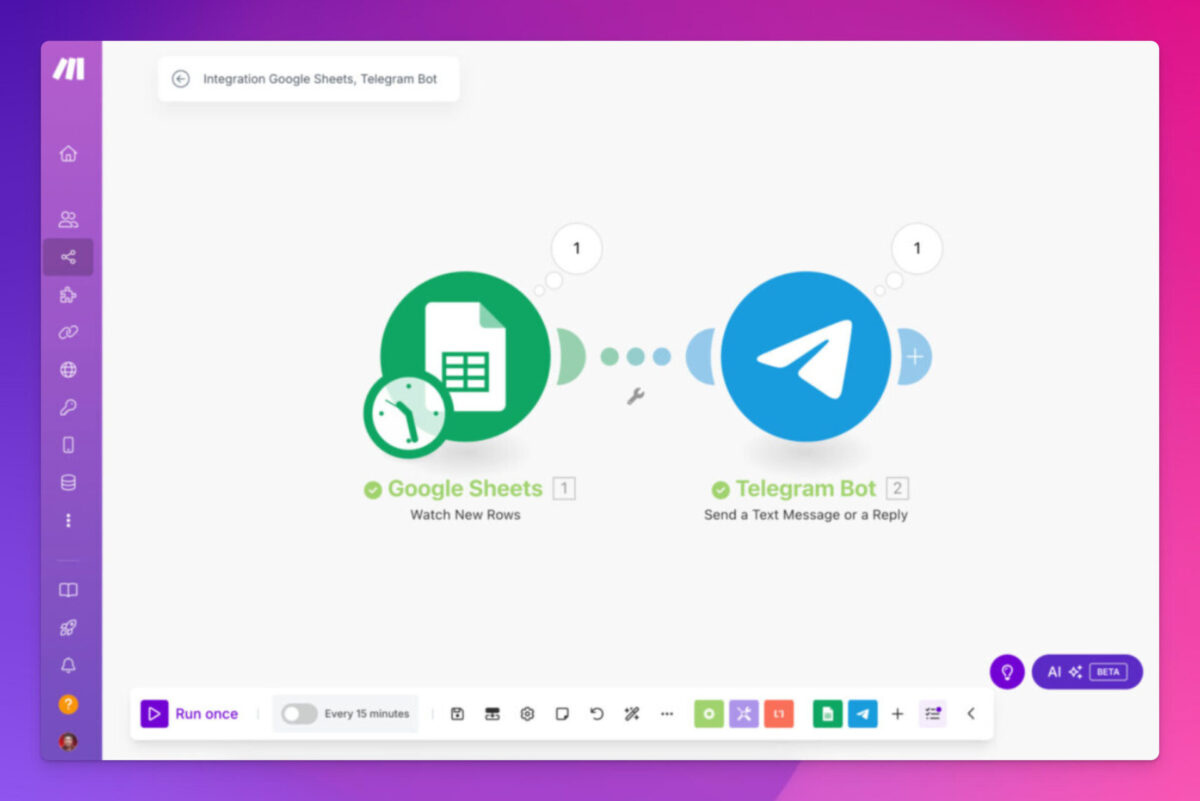
- เลือก Google Sheets เป็น trigger
- ตั้งค่าให้ทำงานเมื่อมีข้อมูลใหม่ในชีต
- เพิ่ม module สำหรับส่งข้อมูลไปยัง app อื่น เช่น Telegram
- ทดสอบ scenario
แค่นี้ คุณก็จะได้ automation ที่ส่งข้อมูลจาก Google Sheets ไปยัง Telegram โดยอัตโนมัติแล้วครับ!
การใช้งาน API ขั้นสูง
สำหรับผู้ที่ต้องการใช้งาน API แบบเข้มข้นขึ้น เรามาดูการใช้งาน API ที่ซับซ้อนกว่าเดิมกันครับ
การใช้ Google Gemini 2.0 สำหรับงาน AI
Google Gemini 2.0 เป็น AI รุ่นใหม่ที่สามารถใช้งานผ่าน API บน Make.com ได้ ลองมาดูขั้นตอนกันครับ:
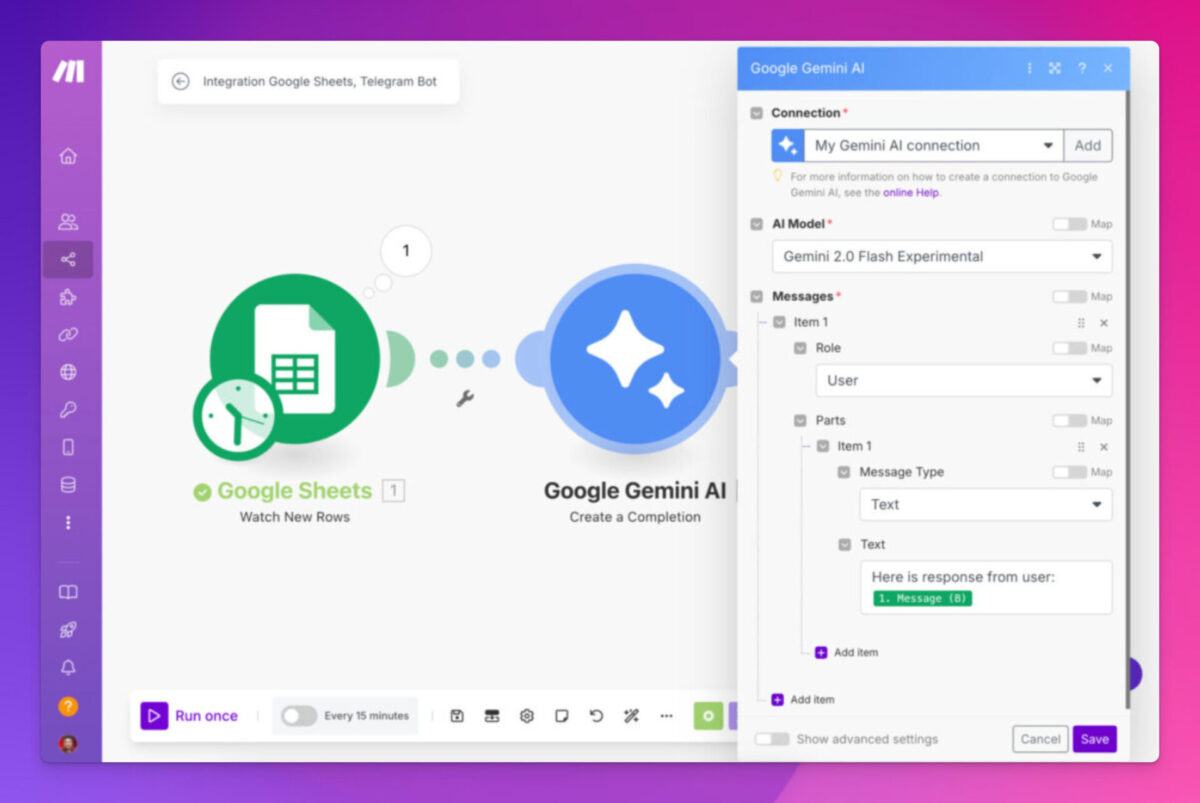
- เลือก Google AI module บน Make.com
- ตั้งค่า API Key ของ Google Cloud
- เลือกฟังก์ชันที่ต้องการ เช่น Text Generation
- ใส่ prompt และกำหนดพารามิเตอร์ต่าง ๆ
- รับผลลัพธ์และนำไปใช้ในขั้นตอนต่อไป
💡 ความคิดเห็นส่วนตัว: การใช้ AI อย่าง Google Gemini 2.0 ผ่าน Make.com เป็นการเปิดโลกใหม่ของ automation เลยครับ เราสามารถสร้าง workflow ที่ฉลาดและปรับตัวได้อย่างน่าทึ่ง
การใช้งาน API ผ่าน HTTP Request
อีกหนึ่งตัวอย่างที่น่าสนใจคือการใช้ API บนท Make.com ด้วย HTTP Request เพื่อเชื่อมต่อกับบริการที่ยังไม่มี App บน Make.com ถือว่าเป็นการใช้งานที่ยืดหยุ่นมากๆ เพื่อให้เราเรียกใช้ App ที่ยังไม่มีให้เราใช้งาน
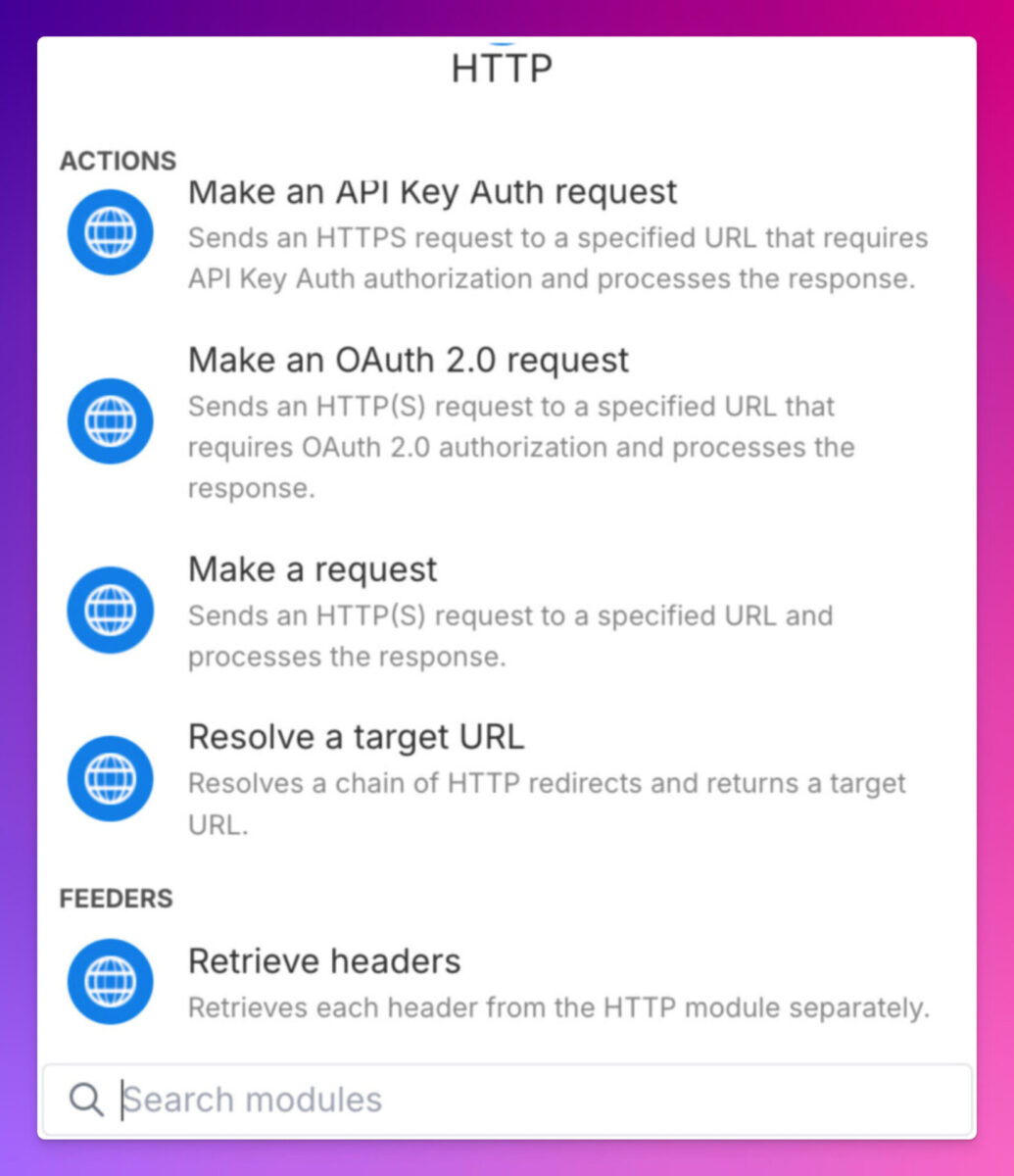
- สร้าง Scenario บน Make
- เชื่อมต่อ HTTP Make a request กับ Make.com
- ส่งข้อมูลจากแหล่งอื่น (เช่น Google Sheets) ไปยัง HTTP
- ปรับแต่ง Endpoint, Header, Body ตามการคู่มือการใช้งานของ API ที่เราต้องการใช้
- เพิ่ม Module Parse JSON มารับ ข้อมูลจาก HTTP เพื่อนำไปใช้งานต่อ
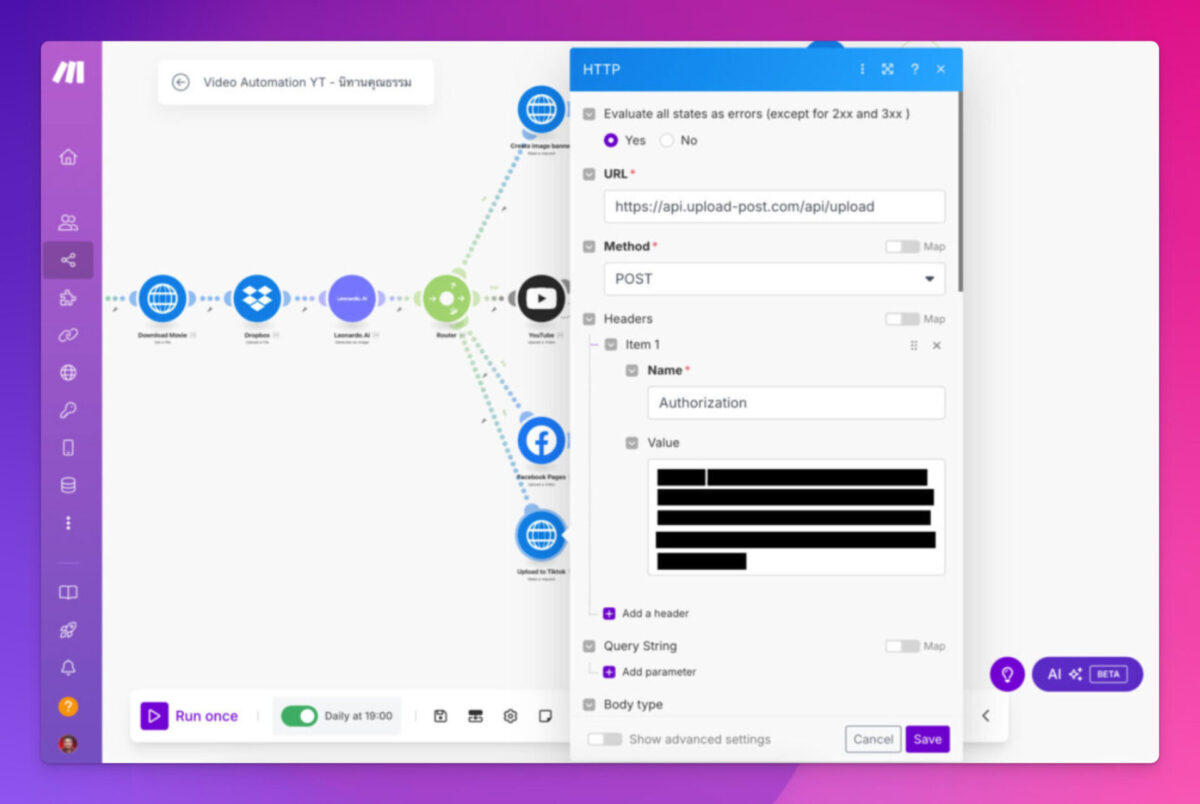
ด้วยวิธีนี้ คุณสามารถใช้งาน App อื่นๆ ที่ยังไม่มีบน Make.com ได้อย่างง่ายดายเลยครับ
การแก้ไขปัญหาที่พบบ่อย
แน่นอนว่าการใช้งาน API ย่อมมีปัญหาบ้างเป็นธรรมดา มาดูกันว่ามีปัญหาอะไรบ้างที่พบบ่อย และวิธีแก้ไข
1. API Key ไม่ถูกต้อง
ปัญหา: การเชื่อมต่อ API ล้มเหลวเนื่องจาก API Key ไม่ถูกต้อง
วิธีแก้: ตรวจสอบ API Key อีกครั้ง และแน่ใจว่าคัดลอกมาครบถ้วน ไม่มีช่องว่างหรือตัวอักษรพิเศษที่ไม่ต้องการ
2. Rate Limit เกิน
ปัญหา: API ไม่ตอบสนองเนื่องจากใช้งานเกินขีดจำกัด
วิธีแก้: ปรับ scenario ให้ทำงานน้อยลง หรือเพิ่มการหน่วงเวลาระหว่างการเรียกใช้ API
3. การ Mapping ข้อมูลไม่ถูกต้อง
ปัญหา: ข้อมูลที่ส่งไปหรือรับมาไม่ตรงตามที่ต้องการ
วิธีแก้: ตรวจสอบการ mapping ข้อมูลใน Make.com ให้แน่ใจว่าตรงกับโครงสร้างของ API ที่ใช้
💡 เคล็ดลับ: อย่าลืมใช้ฟีเจอร์ “Data Mapping” ของ Make.com ให้เป็นประโยชน์นะครับ มันช่วยให้เราจัดการกับข้อมูลได้ง่ายขึ้นมาก
แนวทางการใช้งาน API อย่างปลอดภัย
ความปลอดภัยเป็นสิ่งสำคัญมากเมื่อใช้งาน API ครับ นี่คือข้อแนะนำบางส่วน:
- เก็บรักษา API Key อย่างดี: ไม่ควรแชร์ API Key กับใครที่ไม่เกี่ยวข้อง
- ใช้ HTTPS: ตรวจสอบว่า URL ของ API เริ่มต้นด้วย https:// เสมอ
- จำกัดสิทธิ์: ให้สิทธิ์การเข้าถึงเท่าที่จำเป็นเท่านั้น
- ตรวจสอบ Log เป็นประจำ: คอยสังเกตการใช้งานที่ผิดปกติ
- อัพเดท SDK และไลบรารี่: ใช้เวอร์ชั่นล่าสุดเสมอเพื่อป้องกันช่องโหว่
🔒 Note: การรักษาความปลอดภัยเป็นเรื่องสำคัญมากครับ อย่ามองข้ามเด็ดขาด!
สรุป
การใช้งาน API บน Make.com เป็นทักษะที่มีประโยชน์มากในยุคดิจิทัลนี้ครับ ไม่ว่าคุณจะเป็นนักพัฒนา นักการตลาด หรือผู้ประกอบการ การเข้าใจและใช้งาน API ได้อย่างมีประสิทธิภาพจะช่วยให้คุณสร้าง automation ที่ทรงพลังได้
💡 ความคิดเห็นส่วนตัว: ผมให้คะแนนความสำคัญของการเรียนรู้เรื่อง API บน Make.com 9/10 เลยครับ เพราะมันเปิดโอกาสให้เราสร้างสรรค์ solution ที่แก้ปัญหาได้จริงและช่วยประหยัดเวลาได้มาก
สุดท้ายนี้ อย่าลืมว่าการเรียนรู้เรื่อง API ไม่ใช่เรื่องยากอย่างที่คิดนะครับ แค่ลงมือทำและฝึกฝนบ่อย ๆ คุณก็จะเก่งขึ้นเองครับ 💪
แล้วพบกันใหม่ในบทความหน้านะครับ ขอให้สนุกกับการ automate! 🚀
#MakeAPI #APIIntegration #Automation
คำถามชวนคิด: คุณเคยใช้ API อะไรบน Make.com ที่ช่วยแก้ปัญหาในงานของคุณได้อย่างไม่น่าเชื่อบ้างครับ? แชร์ประสบการณ์กันหน่อยสิครับ 🤔
เกร็ดความรู้เพิ่มเติม:
#funfacts Make.com เดิมชื่อ Integromat ก่อนจะเปลี่ยนชื่อในปี 2021 เพื่อสะท้อนถึงความสามารถที่มากกว่าแค่การ integrate แต่ยังรวมถึงการ “make” หรือสร้างสรรค์ solution ใหม่ ๆ ด้วย
หากคุณสนใจเรียนรู้เพิ่มเติมเกี่ยวกับการใช้งาน Make.com ลองดูบทความเกี่ยวกับการใช้งานและราคาของ Make.com ของเราได้ครับ มีข้อมูลที่เป็นประโยชน์มากมาย
และถ้าหากคุณเคยใช้งาน Make.com แล้วต้องการยกเลิกบริการ เราก็มีคู่มือวิธียกเลิกบริการ Make.com ฉบับสมบูรณ์ ให้ด้วยนะครับ
ขอบคุณที่ติดตามอ่านจนจบครับ! 😊
#datascience #generativeai #genai #dataespresso
.







